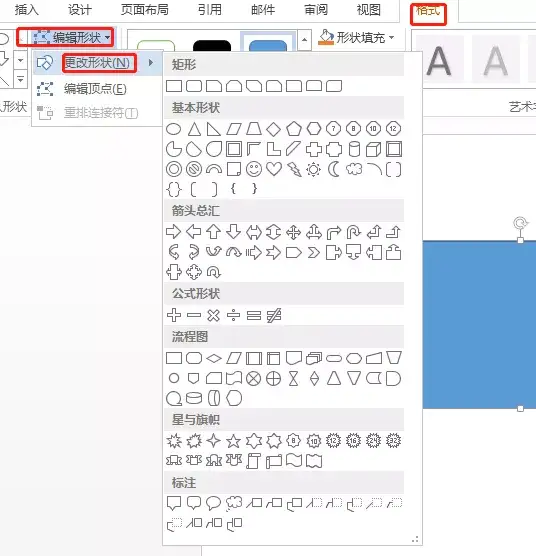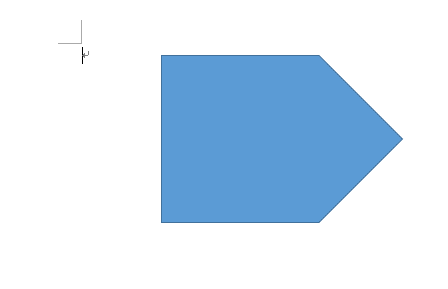word文档怎么修改图片形状(word里面怎么编辑形状)
在Word里面,经常会需要插入一个形状来进行排版或者其他用途。有时候设置好了颜色,边框等,又想换一个形状样式。如果重新插入形状再修改,就比较麻烦,这时可以直接编辑来修改形状。
1.点击目标形状。
2.然后点击“格式”选项卡。
3.接下来点击“编辑形状”命令。
4.将鼠标移动到“更改形状”上面。
5.然后选择一个新的目标形状就可以了。
形状的样式就会马上变成那个新选择的。
另外,也可以选择“编辑顶点”。
使用鼠标拖动几个顶点,来按照自己想要的样式修改形状。
使用这种方法会更加灵活,可以根据自己想要的样式来任意进行拖动调整。但是这种方法再调整的时候就需要很大的耐心,才可以调整到想要的样式了。
赞 (0)